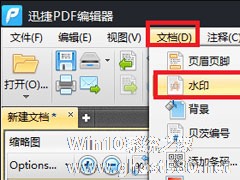-
如何在PDF添加水印?迅捷PDF编辑器添加水印的方法
- 时间:2024-12-23 09:28:56
最近有用户反映,想要在编辑好的PDF文档中添加水印,这样就能防止他人盗用,不过却苦于不知道该怎么添加,用户为此非常苦恼。那么,我们要如何在PDF文件添加水印呢?下面,我们就一起往下看看使用迅捷PDF编辑器添加水印的方法。
方法步骤
1、打开迅捷PDF编辑器,将需要添加水印的PDF文件打开,之后点击“文档”—“水印”,选择添加按钮即可;
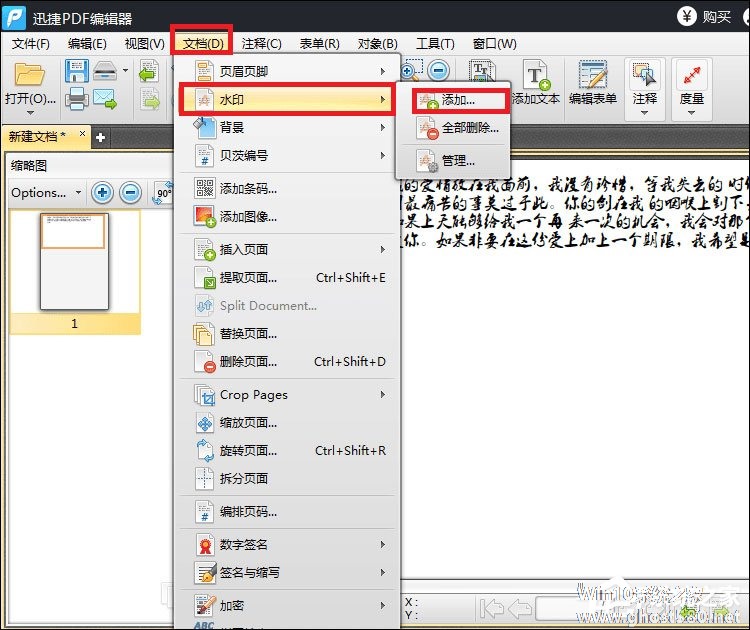
2、选择添加按钮之后,就会弹出一个调整参数的提示框,其中它有有个类型的选择:文本和文件,那这里就选择文本。选择之后,在下方的文本编辑框中编辑你需要添加的水印内容,之后再去调整用户需要的字体、对齐格式、旋转以及其他各种参数即可,调整完之后点击“确认”按钮即可。
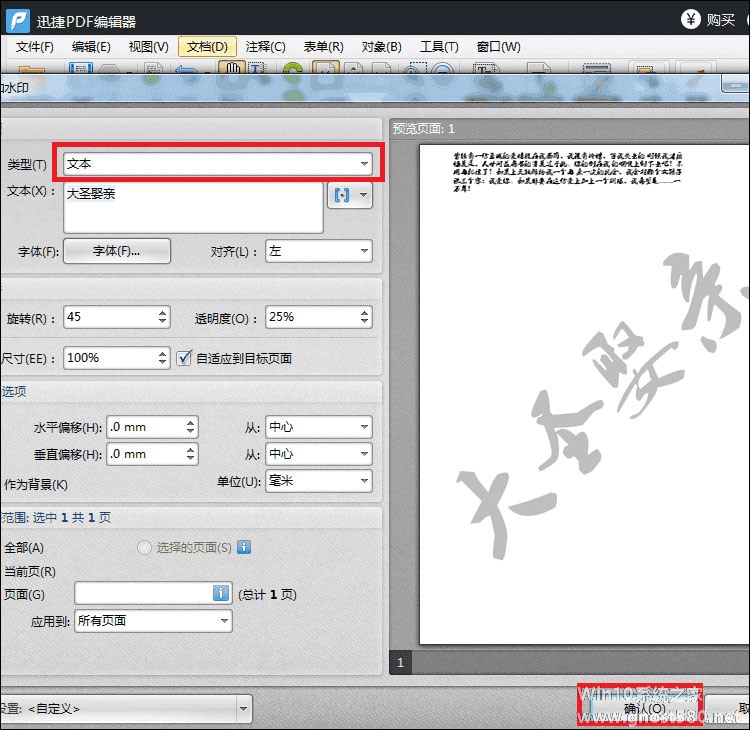
相关文章
-
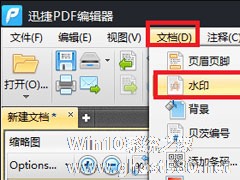
最近有用户反映,想要在编辑好的PDF文档中添加水印,这样就能防止他人盗用,不过却苦于不知道该怎么添加,用户为此非常苦恼。那么,我们要如何在PDF文件添加水印呢?下面,我们就一起往下看看使用迅捷PDF编辑器添加水印的方法。
方法步骤
1、打开迅捷PDF编辑器,将需要添加水印的PDF文件打开,之后点击“文档”—“水印”,选择添加按钮即可;
2、选择添加... -

迅捷pdf编辑器如何给pdf文件添加标注?迅捷pdf编辑器给pdf文件添加标注的方法步骤
迅捷pdf编辑器如何给pdf文件添加标注?最近有小伙伴问我迅捷pdf编辑器中如何给pdf添加标注,那么我们今天就一起来看看迅捷pdf编辑器给pdf文件添加标注的具体方法步骤吧。
方法/步骤
1、我们需要先运行迅捷pdf编辑器,软件界面打开之后,需要点击“打开”选项,将需要进行编辑的PDF文件打开。
2、接着打开PDF文件之后,如果想要在PDF文件当... -

如何用福昕pdf编辑器给pdf文件添加水印?福昕pdf编辑器是一个十分强大的PDF文件编辑工具。我们可以用它给pdf文件添加水印,具体该怎么添加?下面就是福昕pdf编辑器给pdf文件添加水印的教程,一起了解一下。
1、运行福昕PDF编辑器,打开要添加水印的PDF文件。
2、点击【页面管理】中的【水印】
3、在弹出的下拉菜单中,点击【添加】&l... -

PDF文件如何添加条形码?迅捷PDF编辑器添加条形码方法分享
各式各样的条形码,在日常生活中可谓是屡见不鲜。那么,能否在PDF文件中添加条形码呢?其实这并不困难,只要借助PDF文件编辑器便可轻松做到!下面小编就来分享一种通过迅捷PDF编辑器给PDF文件添加条形码的方法,感兴趣的朋友不妨来了解一下。
方法步骤
1、将迅捷PDF编辑器下载到电脑上后,运行这款软件,然后点击软件界面里的“打开”按钮,将需要进行编辑操作的PDF文...